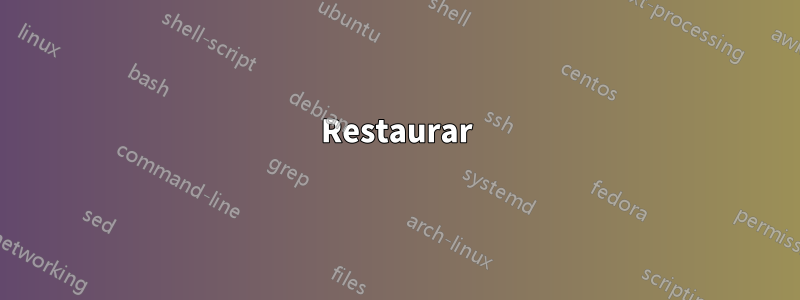
Fiz backups completos regulares do meu disco rígido (com todas as partições) usando dda ferramenta como backup.imgarquivo. Eu tenho vários desses arquivos.
Agora que meu disco rígido antigo morreu, como posso usar backup.imgo arquivo para gravar em um novo disco rígido para ter todas as partições e arquivos intactos como na imagem.
Também é possível extrair alguma parte dos dados (alguns arquivos/pastas) desse arquivo backup.img?
Responder1
Restaurar
Você pode restaurar a imagem de volta ao seu HDD substituto com algo como:
# dd if=backup.img of=/dev/sd?
Você terá um clone do seu disco original, incluindo todas as partições e dados.
A desvantagem disso é que as partições não serão redimensionadas, ddportanto, o disco substituto deve ser idêntico ou maior em capacidade que o original.
Se estiver satisfeito com isso, você pode usar uma imagem inicializável que contenha gpartedou similar (como Parted Magic) e redimensionar as partições para caber no novo disco.
Montagem
Para montar a imagem você precisará usar o losetup.
Método mais antigo
A maneira mais antiga de fazer isso é calculando o deslocamento até o início da partição, como segue:
Corra fdiske procure o tamanho do setor:
# fdisk -l backup.img
Disk backup.img: 8 GiB, 8589934592 bytes, 16777216 sectors
Units: sectors of 1 * 512 = 512 bytes
Sector size (logical/physical): 512 bytes / 512 bytes
I/O size (minimum/optimal): 512 bytes / 512 bytes
Disklabel type: dos
Disk identifier: 0x91999386
Device Boot Start End Sectors Size Id Type
backup.img1 * 2048 1026047 1024000 500M 83 Linux
backup.img2 1026048 16777215 15751168 7.5G 8e Linux LVM
para calcular seu deslocamento, leia oComeçarcoluna para a partição na qual você está interessado e multiplique esse valor pelo tamanho do seu setor. Por exemplo, para ler backup.img1acima, multiplique 2.048 x 512 = 1.048.576.
Use este valor como deslocamento da losetupseguinte forma:
# losetup -o 1048576 /dev/loop0 backup.img
em seguida, monte o dispositivo de loopback:
# mount -t ext4 /dev/loop0 /mnt
Método posterior
Versões mais recentes losetupverificarão e criarão /dev/loopentradas automaticamente para todas as partições da imagem, como segue:
# losetup -Pf backup.img
# ls /dev/loop0*
/dev/loop0 /dev/loop0p1 /dev/loop0p2
# mount -t ext4 /dev/loop0p1 /mnt
Partições LVM
Meu exemplo acima mostra a segunda partição como LVM. Para extrair arquivos deles, simplesmente permita que o LVM faça sua mágica no dispositivo de loopback. Primeira verificação:
# pvs
PV VG Fmt Attr PSize PFree
/dev/loop0p2 fedora-server lvm2 a-- 7.51g 40.00m
em seguida, ative o VG (observe o nome do VG no comando acima, o seu provavelmente será diferente do meu):
# vgchange -a y fedora-server
2 logical volume(s) in volume group "fedora-server" now active
verifique quais partições você tem:
# ls /dev/fedora-server/
root swap
e monte um deles:
# mount -t ext4 /dev/fedora-server/root /mnt
Saída
Depois de extrair os arquivos:
# umount /mnt
# losetup -d /dev/loop0
ou para montagens LVM:
# umount /mnt
# vgchange -a n fedora-server
0 logical volume(s) in volume group "fedora-server" now active
# losetup -d /dev/loop0


